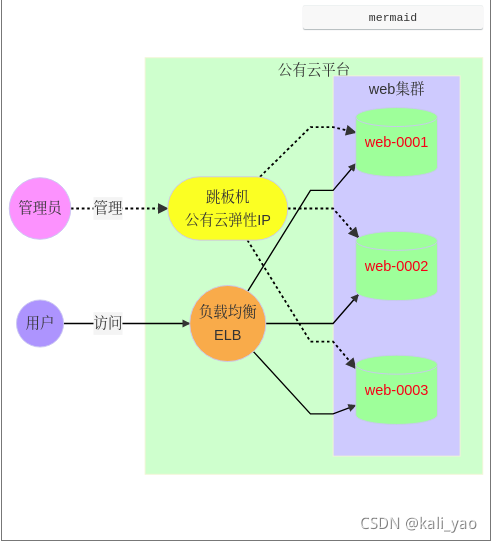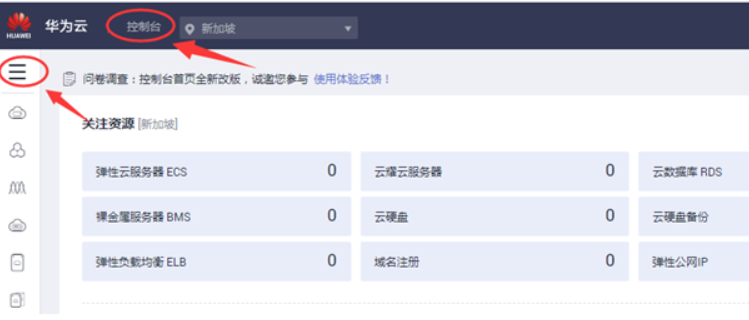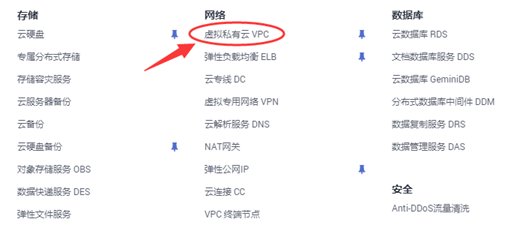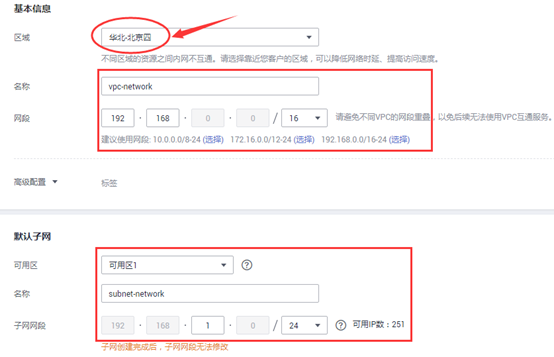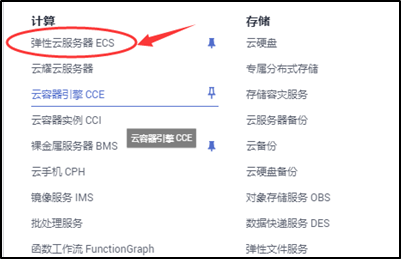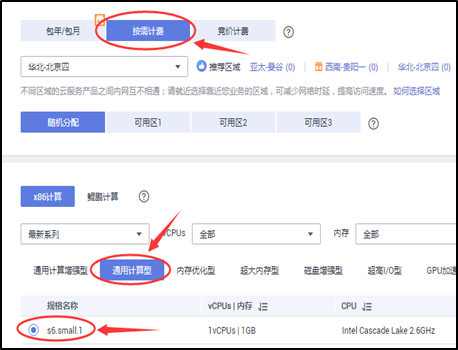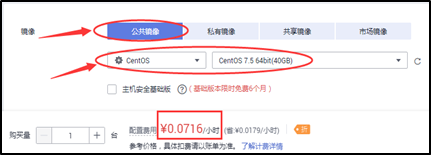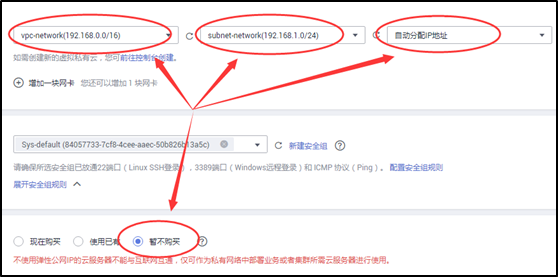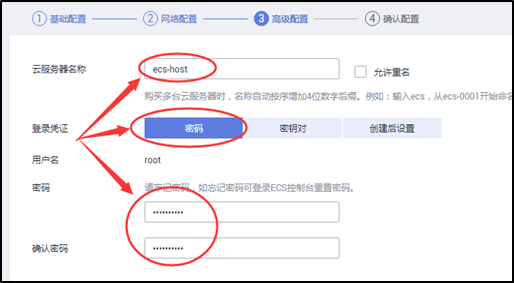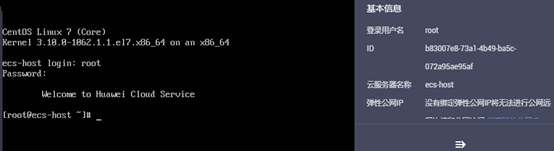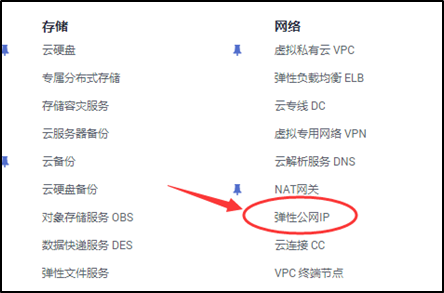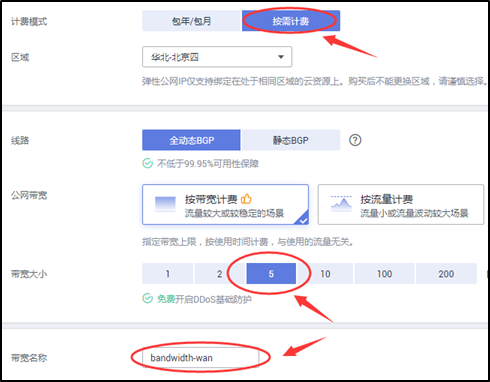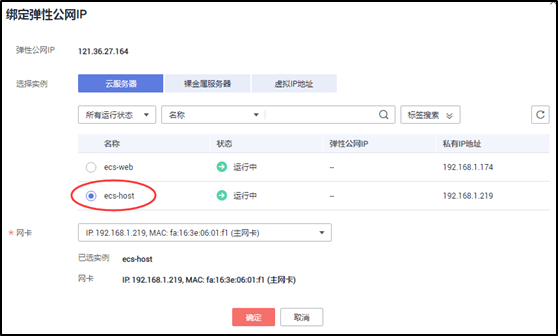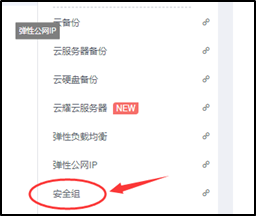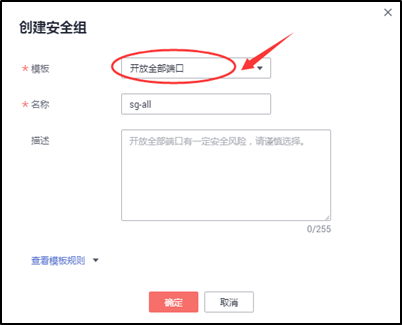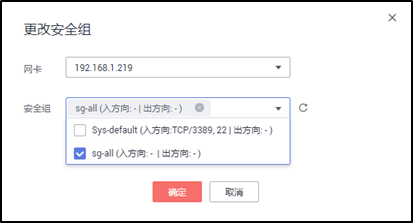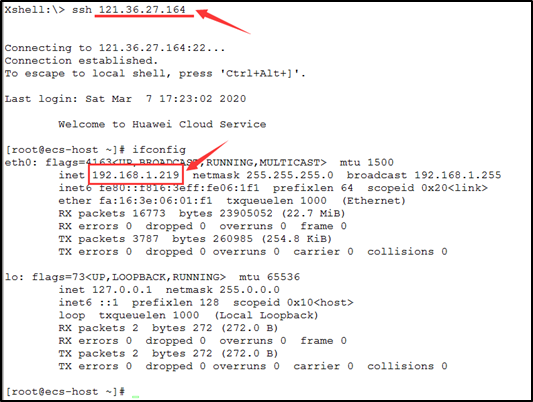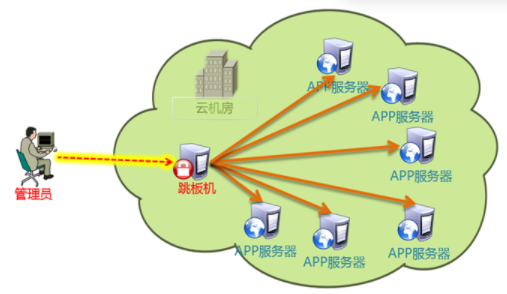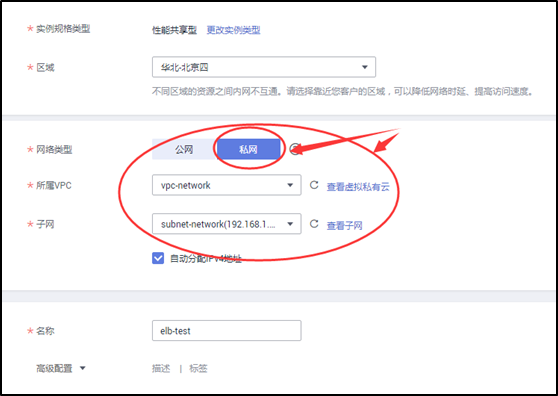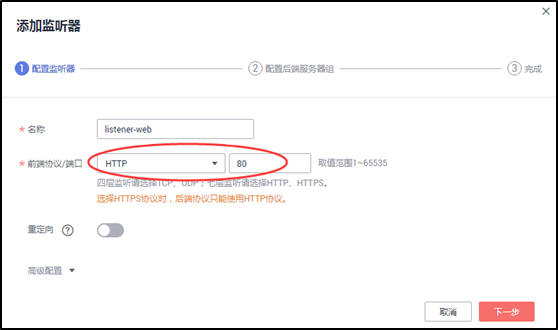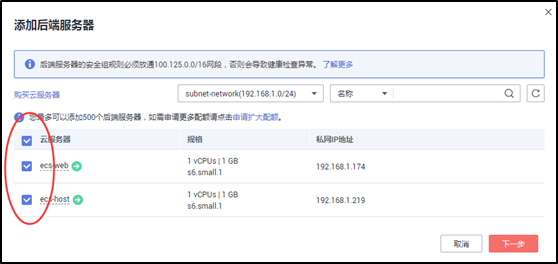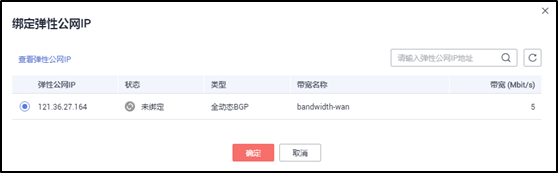目录
一.华为云简介
官网:https://www.huaweicloud.com
区域: 同一个区域中的云主机是可以互相连通的,不通区域云主机是不能使用内部网络互相通信的
选择离自己比较近的区域,可以减少网络延时卡顿
华为云yum源配置 https://support.huaweicloud.com/ecs_faq/ecs_faq_1003.html
二.创建虚拟私有云
1.控制台
- 华为云所有资源的配置都是在控制台完成
2,创建虚拟私有云
- 虚拟私有云是华为的网络配置入口
- 在配置其他服务之前必须先定义网络
3.购买云服务
云主机
- 在Iaas云里,云主机就是指虚拟机
- 在华为云里叫ECS
1)选择弹性云服务器ECS
2)选择按需购买ECS,选择型号和系统后,查看价格
3)网络配置
4)设置密码
5)使用云主机
三.管理云服务
1.常见问题
1)问:云主机能否访问互联网
????????-答:不能,因为访问互联网需要购买"带宽"和"公网IP地 址",我们目前没有购买,所以不能上网
问:不能访问互联网怎么安装应用?
????????-答:华为为了解决私网用户软件安装的问题制作了"华为云 私网Yum源", 用户可以通过简单的配置访问这个Yum源, 从而完成软件的安装
2)如何使用 华为云私网Yum源?
在文档中心搜索 "华为云 yum 源"
https://support.huaweicloud.com/ecs_faq/ecs_faq_1003.html
在云主机上配置华为云 Yum 源 (2台)
配置以后使用 yum repolist 查看
安装 bash-completion 进行测试
配置yum源,并测试[root@localhost ~]# rm -rf /etc/yum.repos.d/*.repo [root@localhost ~]# curl -o \ /etc/yum.repos.d/CentOS-Base.repo \ http://mirrors.myhuaweicloud.com/repo/CentOS-Base-7.repo [root@localhost ~]# yum install –y bash-completion
2.购买弹性公网IP
3.绑定公网IP
4.安全组
1)云主机的防火墙
????????- 入口(Internet用户 访问云主机)
????????- 出口(云主机访问Internet)
2)设置安全组
5.连接公网IP
6.云架构管理
四.跳板机配置
1.配置yum源,安装软件包
[root@ecs-proxy ~]# rm -rf /etc/yum.repos.d/*.repo [root@ecs-proxy ~]# curl -o /etc/yum.repos.d/CentOS-Base.repo http://mirrors.myhuaweicloud.com/repo/CentOS-Base-7.repo [root@ecs-proxy ~]# yum clean all [root@ecs-proxy ~]# yum makecache [root@ecs-proxy ~]# yum install -y net-tools lftp rsync psmisc vim-enhanced tree vsftpd bash-completion createrepo lrzsz iproute [root@ecs-proxy ~]# mkdir /var/ftp/localrepo [root@ecs-proxy ~]# cd /var/ftp/localrepo [root@ecs-proxy ~]# createrepo . [root@ecs-proxy ~]# createrepo --update . # 更新 [root@ecs-proxy ~]# systemctl enable --now vsftpd
2.优化系统服务
[root@ecs-proxy ~]# systemctl stop postfix atd tuned [root@ecs-proxy ~]# yum remove -y postfix at audit tuned kexec-tools firewalld-* [root@ecs-proxy ~]vim /etc/hosts //删掉主机名这一行 [root@ecs-proxy ~]# vim /etc/cloud/cloud.cfg # manage_etc_hosts: localhost 注释掉这一行 [root@ecs-proxy ~]# reboot
3.安装配置ansible管理主机
[root@ecs-proxy ~]# tar zxf ansible_centos7.tar.gz [root@ecs-proxy ~]# yum install -y ansible_centos7/*.rpm [root@ecs-proxy ~]# ssh-keygen -t rsa -b 2048 -N '' -f /root/.ssh/id_rsa [root@ecs-proxy ~]# chmod 0400 /root/.ssh/id_rsa [root@ecs-proxy ~]# ssh-copy-id -i /root/.ssh/id_rsa 模板主机IP
4.模板镜像配置
1)配置yum源,安装软件包
[root@ecs-host ~]# rm -rf /etc/yum.repos.d/*.repo [root@ecs-host ~]# curl -o /etc/yum.repos.d/CentOS-Base.repo http://mirrors.myhuaweicloud.com/repo/CentOS-Base-7.repo [root@ecs-host ~]# vim /etc/yum.repos.d/local.repo [local_repo] name=CentOS-$releasever – Localrepo baseurl=ftp://192.168.1.252/localrepo enabled=1 gpgcheck=0 [root@ecs-host ~]# yum clean all [root@ecs-host ~]# yum makecache [root@ecs-host ~]# yum repolist [root@ecs-host ~]# yum install -y net-tools lftp rsync psmisc vim-enhanced tree lrzsz bash-completion iproute
1)优化系统服务
[root@ecs-host ~]# systemctl stop postfix atd tuned [root@ecs-host ~]# yum remove -y postfix at audit tuned kexec-tools firewalld-* [root@ecs-host ~]# vim /etc/cloud/cloud.cfg # manage_etc_hosts: localhost 注释掉这一行 [root@ecs-host ~]# yum clean all [root@ecs-host ~]# poweroff
配置完成以后,关机,在华为云主机管理菜单中把模板主 机系统硬盘做成镜像,供以后使用
五.部署网站实战
弹性公网IP只适合单一主机的访问
如何在互联网上发布很多机器, 比如一个web集群
????????- 这种情况就需要使用华为云负载均衡ELB
????????- 弹性负载均衡(Elastic Load Balance, 简称ELB) 是将访问流量根据转发策略分发到后端多台服务器的流量分发控制 服务。弹性负载均衡可以通过流量分发扩展应用系统对外的 服务能力,通过消除单点故障提升应用系统的可用性。
1.购买弹性负载均衡ELB
2.添加监听器和后端服务器
3.绑定公网IP
4.网站云平台部署实战
[root@ecs-proxy ~]# mkdir -p web-site [root@ecs-proxy ~]# cd web-site[root@ecs-proxy ~]# vim /etc/ansible/ansible.cfg [defaults] inventory = hostlist host_key_checking = False[root@ecs-proxy ~]# vim hostlist [web] 192.168.1.[11:13][root@ecs-proxy ~]# vim web_install.yaml --- - name: web 集群安装 hosts: web tasks: - name: 安装 apache 服务 yum: name: httpd,php state: latest update_cache: yes - name: 配置 httpd 服务 service: name: httpd state: started enabled: yes - name: 部署网站网页 unarchive: src: files/webhome.tar.gz dest: /var/www/html/ copy: yes owner: apache group: apache
[root@ecs-proxy ~]# mkdir files# 上传 webhome.tar.gz 到 files 目录下
[root@ecs-proxy ~]# ansible-playbook web_install.yaml